怎样使用360升级助手?随着win10系统成为主流越来越多的用户将电脑升级至win10系统进行使用,使用360升级助手的进行升级的用户偏多,今天小编就和大家分享360升级助手使用教程,希望能够帮助到大家。
工具/原料:
系统版本:windows 10
品牌型号: 戴尔 成就3910
软件版本:360升级助手
方法/步骤:
1、进入360安全卫士当中,找到右侧“更多”选项,点击“升级助手”功能。
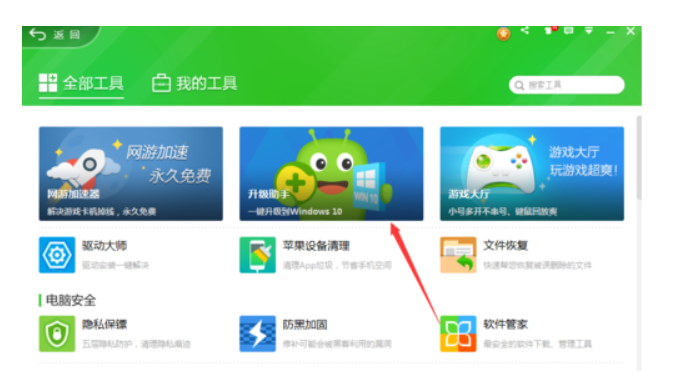
2、点击“立即免费升级”。
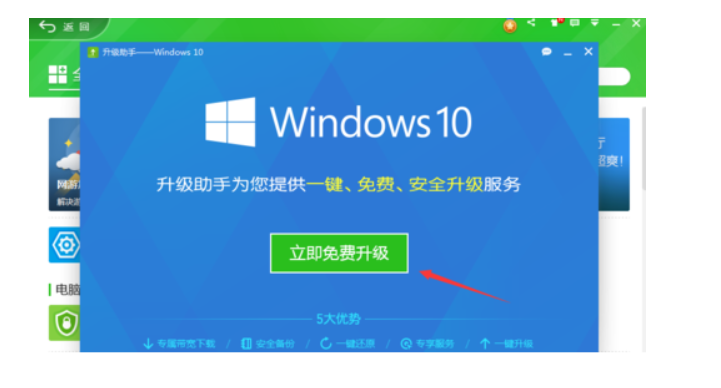
3、点击确定。
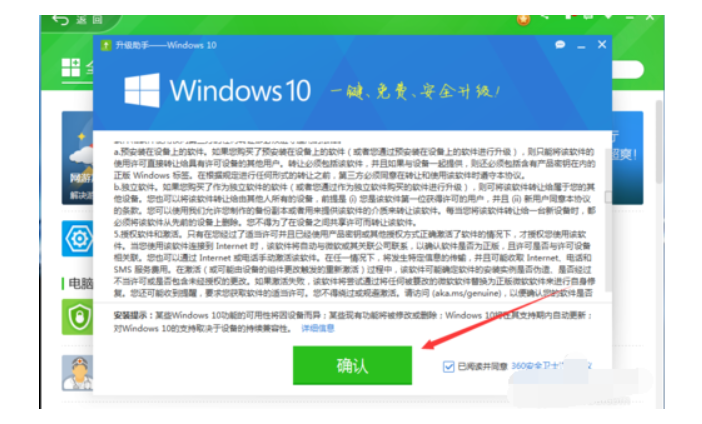
4、等待升级助手自动对电脑的硬件进行检测。
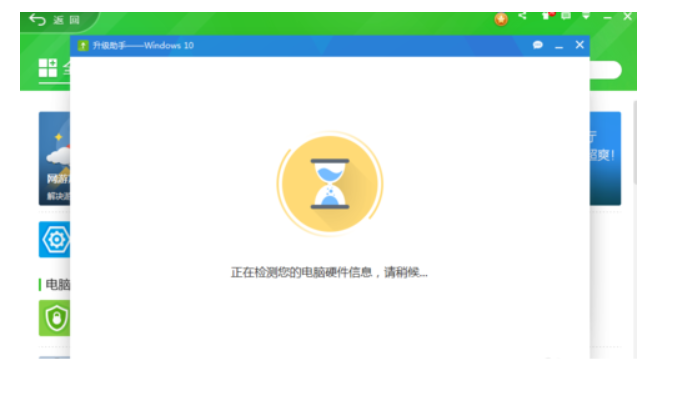
5、当硬件信息通过时,点击“立即升级”。
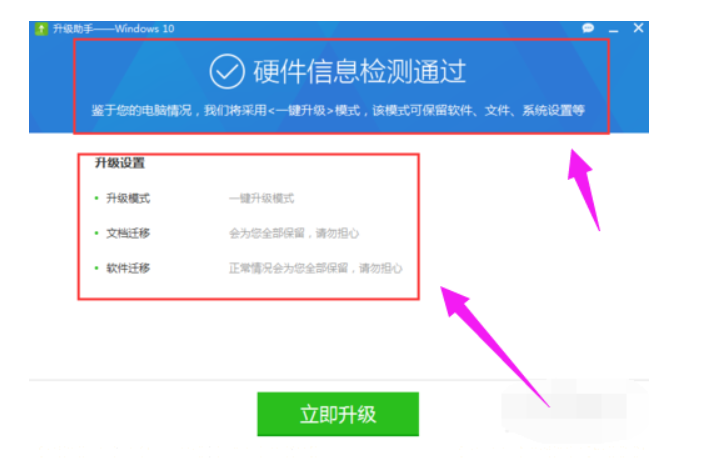
6、等待360升级助手下载系统镜像文件。
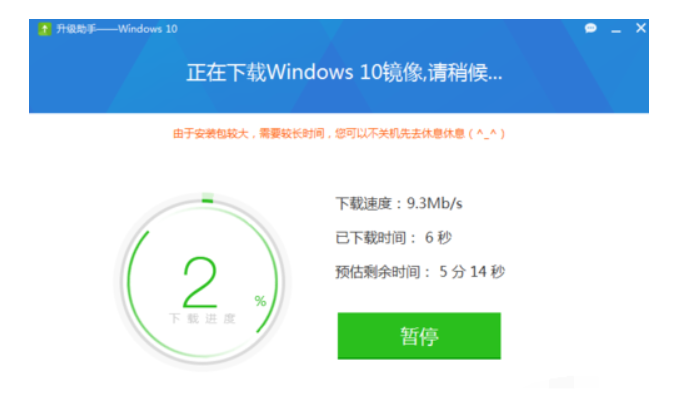
7、当镜像解压完成后,根据提示即可完成win10系统的升级操作即可。
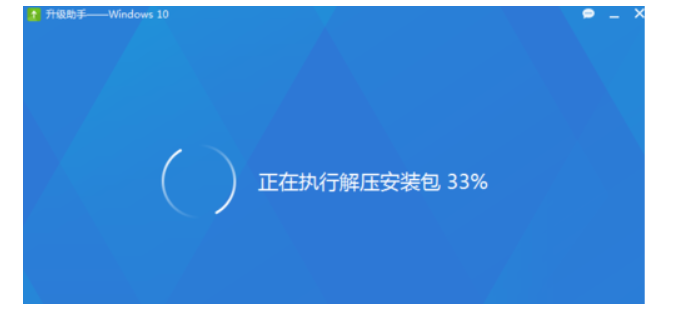
总结:
1、进入360安全卫士当中,找到右侧“更多”选项,点击“升级助手”功能。
2、点击“立即免费升级”。
3、点击确定。
4、等待升级助手自动对电脑的硬件进行检测。
5、当硬件信息通过时,点击“立即升级”。
6、等待360升级助手下载系统镜像文件。
7、当镜像解压完成后,根据提示即可完成win10系统的升级操作即可。